시험 접수 시 브라우저의 자동완성 기능을 활용해서 접수를 빠르게 할 수 있습니다. 선착순 접수마감 시험의 빠른 접수와 좋은 시험장소를 확보하기 위한 팁을 공유해드립니다.
별것 아닌 팁이라고 생각했지만, 최근 참석한 교육과정에서 개인정보영향평가 교육을 접수하지 못하신 분께 도움될 수 있는 부분이라 공유해봅니다.
미리 입력항목 확인하기
각 시험 또는 교육은 미리 입력해야할 항목이 정해져있습니다. 특히 개인정보영향평가 교육은 관련 보유 자격이나, 개인신상, 연락처, 인증번호 등을 요구하고 있습니다. 잠깐 뭐로 할까 고민하는 순간 접수가 마감되게 됩니다.
미리 어떤 항목을 입력해야하는 지 주최 측에 확인하세요.
엑셀을 통해 입력할 항목을 미리 작성하기
미리 파악된 입력항목을 기초로 미리 엑셀에 정보를 입력해 놓습니다. 이때 듀얼모니터를 사용하지 않는 분은 윈도우즈에서 제공하는 화면 분할 기능을 이용하면 화면 전환없이 빠르게 입력 가능합니다. 화면 분할 기능을 활용해서 입력하는 창을 선택 후 미리 작성해 놓은 항목(엑셀파일등)을 좌/우측에 두고 교육/시험접수할 페이지를 우측우로 옮겨 입력을 최적화 할 수 있도록 합니다.
*화면 분할 기능 : 윈도우키 + 좌우 방향키

크롬 브라우저의 자동완성 기능 활용하기
이 방법은 간단한 클릭만으로 입력된 항목을 빠르게 재입력하는데 활용됩니다. 가장 빠르게 입력할 수 있는 것으로 보입니다. 다만, 이 방법은 해당 웹페이지에서 유사항목으로 입력한 이력이 있을 때 가능합니다. 미리 다른 교육신청 화면에서 입력해두세요.

구글 크롬 브라우저를 예시로 들겠습니다. 크롬 우측 끝에는 세개의 점(...)(업데이트 우측)이 있습니다. 이를 선택하는 경우 설정에 들어갈 수 있습니다.

설정을 통해 크롬 설정하기에 들어가면 나와 GOOGLE의 관계에서 동기화 관리가 있습니다. 이것을 선택하세요.

아래에 자동완성에 설정된 값이 보입니다.

자동완성이 되어 있지 않은 경우, 자동 완성 기능을 활성화하겠습니다.
설정에서 자동 완성으로 이동합니다.
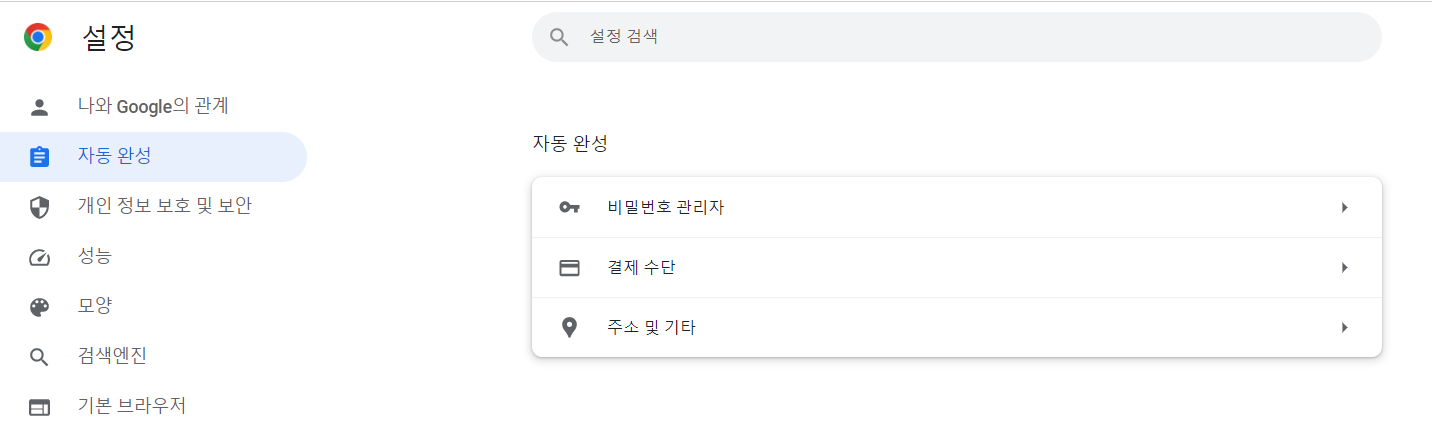
이후 주소 및 기타를 활성화합니다.(쿠키 허용 등을 거부한 경우 자동완성이 입력되지 않을 수 있습니다.)

이렇게 설정한 후에는 다음과 같이 자동완성이 작동합니다.
이후에는 빠르게 클릭만하고 선택해가며 작성할 수 있습니다.
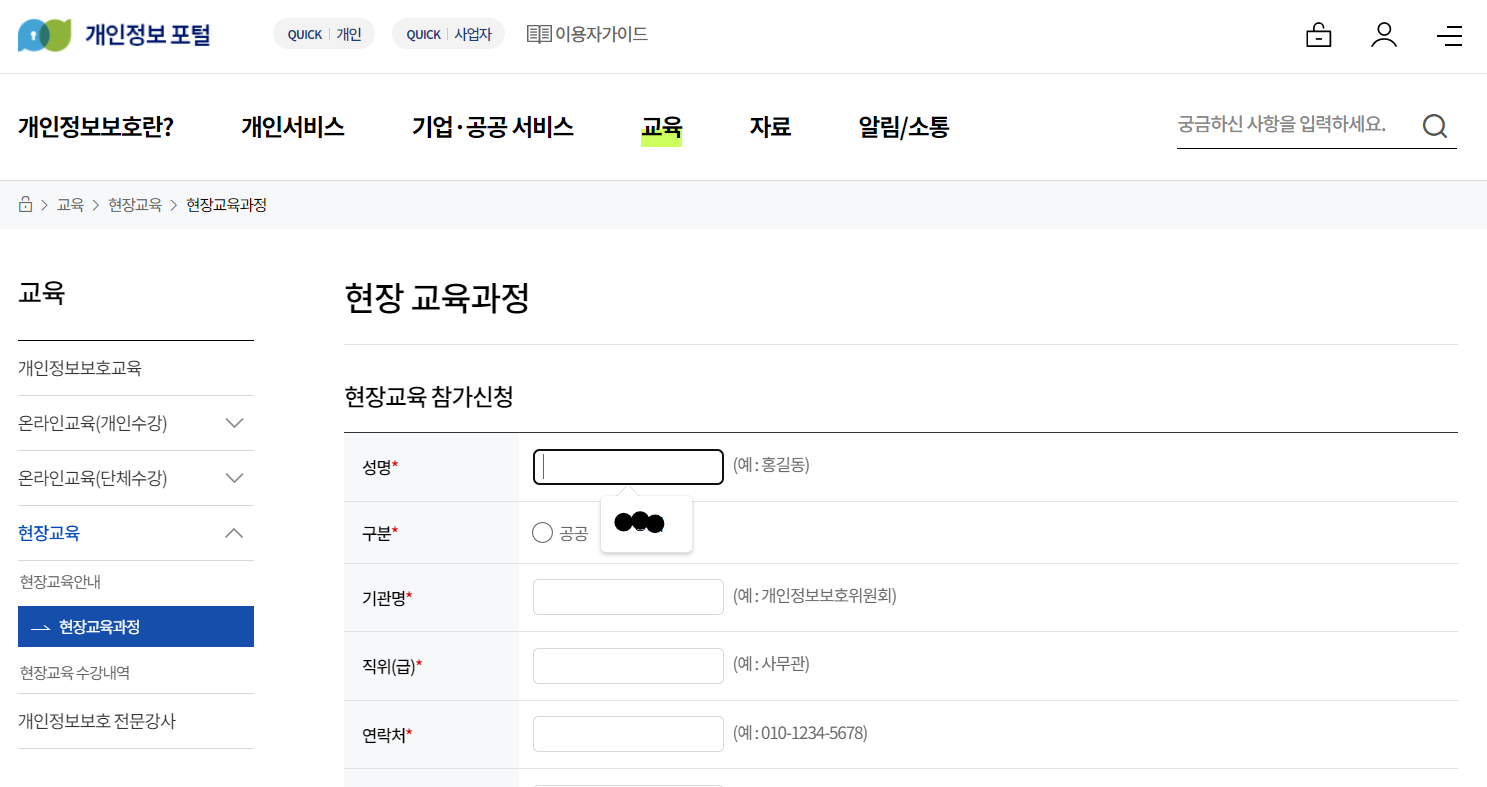
추가적인 내용이 궁금하시면 크롬의 도움말을 참고하세요.
https://support.google.com/chrome/answer/142893?hl=ko&co=GENIE.Platform%3DDesktop&oco=0
자동으로 양식 작성하기 - 컴퓨터 - Google Chrome 고객센터
도움이 되었나요? 어떻게 하면 개선할 수 있을까요? 예아니요
support.google.com
'수험정보' 카테고리의 다른 글
| 수험에서 최선을 다하지 않았다는 반증 (0) | 2023.06.02 |
|---|---|
| 정답 찍기 노하우 : 객관식 시험에서 최종 답변을 선택하는 방법 (0) | 2023.02.03 |
| 객관식 시험에 대처하는 방법 (0) | 2023.02.03 |
| 외국 자료에 대한 자료 수집 및 번역기능 이용 방법 (1) | 2023.01.11 |
